Tutorial photoshop - colouring (mewarnai)
Jumat, 17 April 2009
Duh mau nerangin gie yah, sory ni namanya juga baru pemula..
Jadi harap bgt untuk dimaklumi yahhhhhh (thanx before) Oh iya dapat ide nih mau nulis apa, berhubung teman kosan saya yang namanya
NdunKz itu pengen bgt diajarin tehnik pewarnaan oke mulai belajar lagi yahhh jadi
begini caranya..
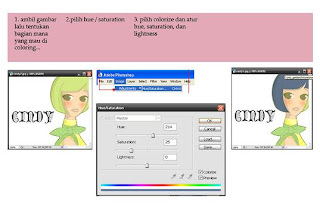
Keterangan Gambar!!!!
1. Pertama kita buka file yang akan kita warnai, lalu kita dapat memilih beberapa
bagian dari sebuah gambar atau mau merubah warna seluruhnya. Pada gambar
saya ingin mengganti warna rambut sebelah kanan dengan menggunakan
magic wand – klik pada rambut yang ingin diganti warnanya.
2. Pilih image – adjustments – hue / saturation atau dengan Ctrl + U
3. Pada jendela hue / saturation kita pilih colorize seperti pada digambar setelah
itu dapat mengatur Hue , Saturation dan lightness sehinngga mendaptkan
warna yang kita hendaki. …
YAgh sperti itu lagh teman..
»» Baca selengkapnya...
Jadi harap bgt untuk dimaklumi yahhhhhh (thanx before) Oh iya dapat ide nih mau nulis apa, berhubung teman kosan saya yang namanya
NdunKz itu pengen bgt diajarin tehnik pewarnaan oke mulai belajar lagi yahhh jadi
begini caranya..
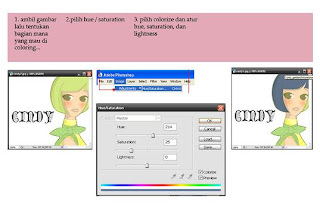
Keterangan Gambar!!!!
1. Pertama kita buka file yang akan kita warnai, lalu kita dapat memilih beberapa
bagian dari sebuah gambar atau mau merubah warna seluruhnya. Pada gambar
saya ingin mengganti warna rambut sebelah kanan dengan menggunakan
magic wand – klik pada rambut yang ingin diganti warnanya.
2. Pilih image – adjustments – hue / saturation atau dengan Ctrl + U
3. Pada jendela hue / saturation kita pilih colorize seperti pada digambar setelah
itu dapat mengatur Hue , Saturation dan lightness sehinngga mendaptkan
warna yang kita hendaki. …
YAgh sperti itu lagh teman..





